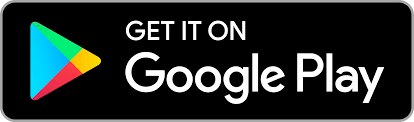Rumus ranking excel – Bagi seseorang yang bekerja dengan menggunakan komputer atau laptop, pasti akan sering berkaitan dengan microsoft. Baik Ms. Word, Ms. Excel, maupun yang lainnya.
Selain rumus akar di Excel, rumus rata-rata dan rumus lainnya yang sering digunakan, ada juga rumus ranking Excel yang sering digunakan oleh pengguna Ms. Excel.
Rumus ini tak kalah penting, karena banyak digunakan untuk mengurutkan berbagai keperluan. Misalnya hasil dari sebuah penjualan, atau hasil dari sebuah penilaian.
Pada artikel kali ini akan dibahas mengenai cara menghitung rumus ranking Excel dan fungsinya.
Simak artikelnya sampai selesai, ya.
Baca juga: Cara Menghitung Rumus Persentase Excel, Ternyata Mudah!
Daftar Isi:
ToggleApa Itu Rumus Rank Excel dan Fungsinya?
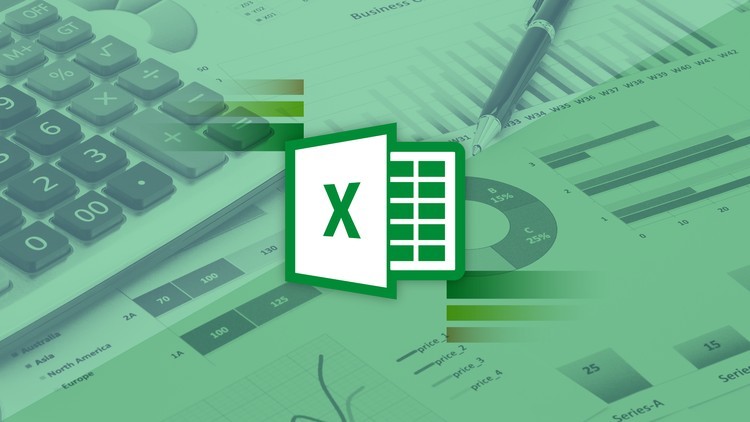
Fungsi Rank pada Excel adalah untuk mengurutkan peringkat suatu data numerik yang dibandingkan dengan daftar nilai numerik lainnya.
Rank dapat memberi peringkat nilai dari terbesar ke terkecil atau sebaliknya terkecil ke terbesar suatu bilangan.
Pengurutan ini umum digunakan untuk perhitungan suatu penjualan, laporan keuangan, atau harga suatu produk.
Melansir Microsoft Support, sintaks fungsi Rank di Excel, memiliki argumen berikut:
- Angka: Formula angka yang peringkatnya ingin ditemukan.
- Ref: Sebuah array dari, atau referensi ke, daftar angka. Nilai non numerik pada ref diabaikan.
- Order: Angka yang menentukan cara menentukan peringkat.
Jika data adalah 0 (nol) atau dihilangkan, Excel menentukan peringkat angka seolah-olah Ref adalah daftar yang diurutkan turun.
Sementara itu, apabila urutan bukan nol, Excel menentukan peringkat seolah-olah Ref adalah daftar yang diurutkan naik.
Cara Menghitung Rumus Ranking Excel
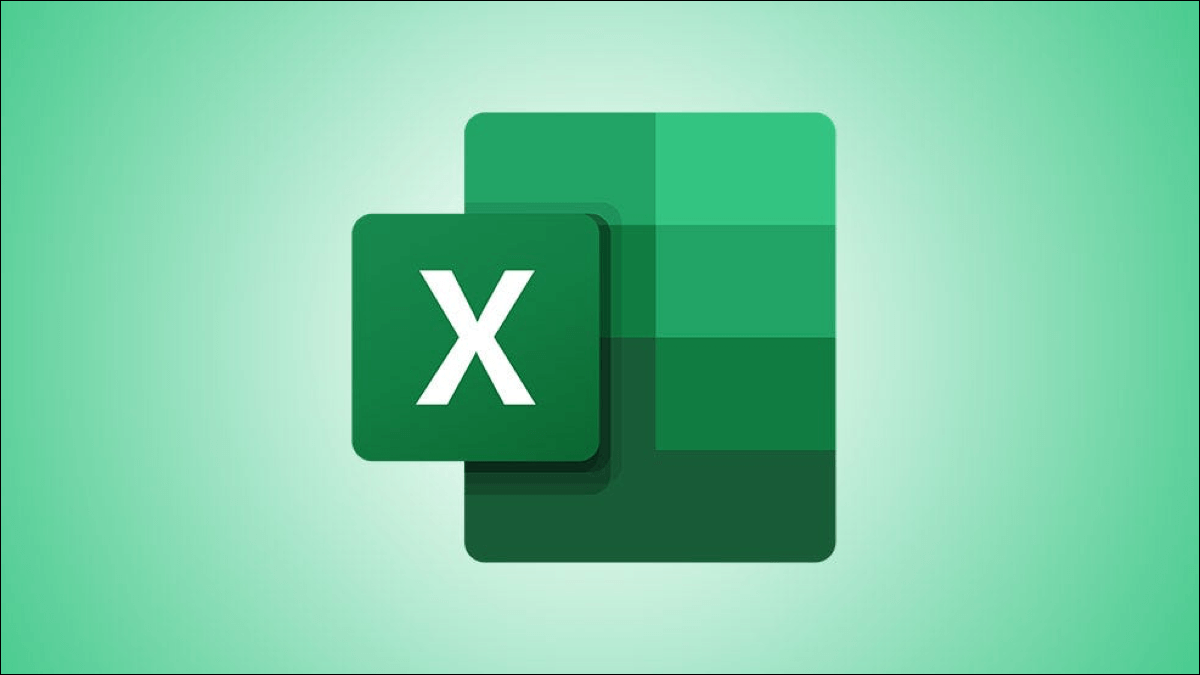
Ada beberapa cara yang bisa digunakan untuk menghitung rumus ranking di Excel, yakni dengan rumus Rank, Rank.AVG, dan Rank.EQ.
Berikut ini adalah langkah-langkahnya:
1. Menghitung Rumus Ranking Excel dengan Fungsi Rank
Awalnya, Excel hanya mengeluarkan rumus fungsi Rank untuk menentukan peringkat sebuah nilai pada sekelompok daftar tertentu.
Praktisnya, fungsi Rank adalah untuk mengurutkan sebuah nilai, baik dari urutan terkecil ke terbesar atau sebaliknya.
Penulisan rumus Rank yakni diketik sebagai berikut: RANK(Angka;Referensi;[order]).
Contohnya: Ada sebuah rumus yang tertulis pada sel D2 yakni =RANK(C2;$C$2:$C$11;0).
Dalam soal tersebut, rumus Rank yang dicari adalah peringkat sel C2 (90) dengan referensi daftar nilai $C$2:$C$11.
Adanya tanda ($) pada rumus bertujuan agar saat digandakan (copy) ke bawah, daftar nilai tidak berubah.
Setelah itu, gandakan rumus tersebut atau aktifkan Autofill untuk sel-sel di bawahnya (D3 sampai D11).
Artinya, dari data tersebut diketahui bahwa peringkat pertama adalah siswa dengan nomor urut 2 dan seterusnya.
2. Cara Menghitung Rumus Rank dengan Fungsi Rank.EQ
Menurut penjelasan Kelas Excel, rumus Rank.EQ digunakan untuk pemeringkatan nilai yang sama atau sejenis.
Metode ini juga digunakan sebagai alternatif rumus mencari ranking di Excel dengan menggunakan fungsi Rank sebelumnya.
Penulisan rumus fungsi Rank.EQ seperti: RANK.EQ(Number; Referensi; [order]).
Masih menggunakan contoh sebelumnya, rumus Rank.EQ akan dituliskan seperti berikut pada Cell D2: =RANK.EQ(C2;$C$2:$C$11;0).
Setelah itu, copy paste rumus Rank.EQ tersebut untuk pengisian sel di bawahnya.
Hasilnya, dengan menggunakan order 0 maka nilai terbesar akan diberikan peringkat paling tinggi atau besar.
Sementara itu, jika menghendaki nilai terkecil, mendapatkan ranking terbesar maka ubah argument order dengan angka 1.
3. Cara Menghitung Rumus Ranking Excel dengan Fungsi Rank.AVG
Sejak 2010, rumus mencari ranking di Excel dengan Rank.AVG mulai dipopulerkan.
Rumus Rank.AVG digunakan untuk membuat peringkat nilai pada sekelompok daftar dengan menambahkan rata-rata jumlah.
Jadi, jika ada nilai yang sama, maka Excel akan menghasilkan rata-rata peringkat di kelompok tersebut.
Rumus Rank.AVG dapat ditulis dengan =RANK.AVG(C2;$C$2:$C$11;0).
Setelah itu, lakukan copy paste rumus tersebut untuk sel di bawahnya secara lengkap.
Masih menggunakan contoh soal yang sama dengan jenis Rank sebelumnya, maka hasil yang dikeluarkan akan seperti berikut.
Hasil dari fungsi Rank.AVG tersebut, yaitu nilai 70 mendapatkan peringkat 7,5, sedangkan nilai 75 mendapatkan peringkat 5,5.
Baca juga: Ini Dia! Rumus SUMIF Excel: Definisi, Sintaks, dan Contohnya
Cara Menghitung Rumus Rank Excel agar Tidak Ganda
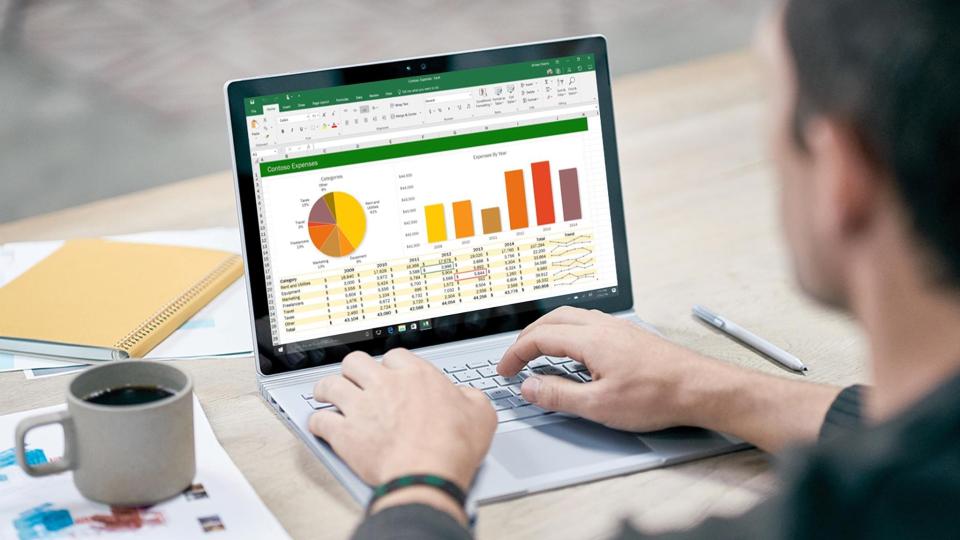
Dalam prosesnya tentu saja akan ada hal-hal yang menjadi sebuah kesalahan. Biasanya data ganda.
Oleh karena itu agar tidak terjadi data ganda, gunakan cara berikut ini:
= RANK (angka_yang_diranking , cell_range_angka , [ urutan ] ) + COUNTIF (cell_range_angka_yang_paralel_dengan_angka_yang_dirangking , angka_yang_dirangking ) – 1
Aplikasikan rumus tersebut pada data yang diinginkan agar hasilnya tidak ganda atau duplikat.
Demikianlah pembahasan tentang cara menghitung rumus ranking Excel agar tidak ganda. Selamat mencoba!
Nikmati layanan kirim paket serba mudah dengan biaya murah!
- Tersedia 15+ pilihan ekspedisi yang siap jemput paket anda kapan saja
- Bonus Cashback 30%
- Pencairan Dana COD Cepat
- Akses laporan aktivitas penjualan
- Sekali transaksi bisa kirim ke banyak lokasi
Daftarkan bisnis Anda bersama Everpro sekarang juga! Klik tombol di bawah ini ya!